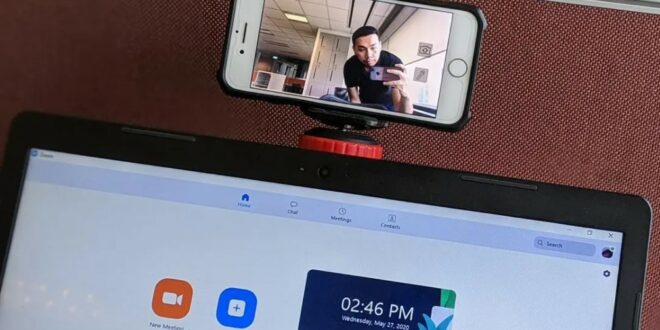Android bisa dijadikan webcam di komputer atau laptop? tentu saja bisa, kamu bisa mengikuti panduan cara menyambungkan kamera hp ke laptop berikut ini jika kamera laptop kamu resolusi dan kualitasnya kurang bagus.
Webcam menjadi alat yang paling penting saat ini harus serba via online, meeting online ataupun sekolah online. Nah, jika kamu belum punya webcam, maka kamera Hp bisa menjadi solusi sebagai pengganti webcam agar bisa melakukan meeting online dan tentunya ini menjadi solusi yang sedang mencari cara menyambungkan kamera HP ke laptop untuk Zoom.
Banyak sekali manfaatnya ketika kita punya webcam, seperti bisa melakukan video call langsung dari Laptop/komputer atau ketika join meeting zoom juga bita bisa menampilkan wajah kita dengan bantuan webcam ini. Nah, menghubungkan kamera Hp ke laptom untuk dijadikan sebagai webcam mungkin menjadi alternatif saja sebagai pengganti webcam (jika tidak punya atau sudah rusak).
Cara Sambung Kamera HP Ke Laptop
Ada beberapa cara yang bisa kamu coba untuk menyambungkan kamera hp Android ke laptop atau komputer untuk dijadikan webcam, yaitu dengan bantuan aplikasi, via Wifi, Bluetooth dan juga via kabel USB. Nah, kali ini Teknobgt ingin berbagi cara dengan memanfaatkan fitur dari aplikasi DroidCam untuk menjadikan kamera Hp sebagai webcam di laptop
Jadi dengan aplikasi DroidCam ini, kamu bisa menggunakan 2 cara untuk mengubah kamera HP jadi webcam di laptop yaitu dengan menggunakan koneksi Wi-Fi dan kabel USB. Berikut ini penjelasan cara menggunakannya :
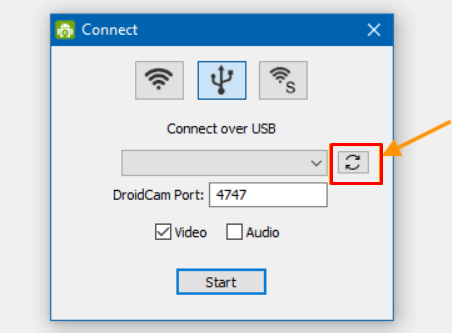
Via Wi-Fi
- Sebelumnya, kamu harus instal aplikasi DroidCam terlebih dahulu di Hp Android kamu dan juga di DroidCam di Laptop atau komputer yang akan digunakan. Klik link download aplikasi DroidCam untuk mulai instalnya.
- Setelah terinstal dikedua perangkatnya, hubungkan Hp Android dan Laptop ke jaringan Wi-Fi yang sama.
- Buka aplikasi DroidCam di HP dan Client di komputer/ Laptop (Klik DroidCam Windows Client untuk instal di komputer), kemudian perhatian informasi tetang IP address dan DroidCam port di HP Android dan masukkan info data itu ke DroidCam yang ada di laptop (pastikan sebelumnya untuk memilih mode Wi-Fi.
- Klik Start untuk mulai menggunakan kamera HP Android kamu sebagai kamera laptop atau Webcam.
Jika ingin menyambungkan kamera hp ke laptop via USB, maka kamu tinggal pilih Connet to Phone via USB. Berikut ini adalah cara menghubungkannya :
- Pastikan kamu sudah mengaktifkan mode USB Debugging, jika belum kamu bisa mengikuti caranya di Tutorial aktifkan USB Debugging Android.
- Pastikan juga sudah instal aplikasi DroidCam di HP Android dan juga di Laptop
- Hubungkan Hp ke laptop dengan kabel USB dan tunggu hingga proses deteksi driver baru selesai
- Buka program DroidCam Client yang ada di laptop lalu pilih Connect to phone via USB atau ikon USB dan klik Start.
- Kamu sudah bisa menggunakan kamera Hp sebagai webcam di laptop.
 anan computer Informasi review laptop dan komputer
anan computer Informasi review laptop dan komputer